Aktivirajte svjetiljku za iPhone, iPad ili Apple Watch iz Kontrolnog centra [profesionalni savjet]
Slika: Killian Bell/Cult of Mac
 Želimo vam pomoći svladati Control Center, jednu od najmoćnijih i nedovoljno korištenih značajki na Apple uređajima. Mac -ov kultSavjeti za Control Center Pro serija će vam pokazati kako najbolje iskoristiti ovaj korisni paket alata na iPhoneu, iPadu, Apple Watchu i Mac -u.
Želimo vam pomoći svladati Control Center, jednu od najmoćnijih i nedovoljno korištenih značajki na Apple uređajima. Mac -ov kultSavjeti za Control Center Pro serija će vam pokazati kako najbolje iskoristiti ovaj korisni paket alata na iPhoneu, iPadu, Apple Watchu i Mac -u.
Tražite nešto u mračnoj prostoriji? Svoj iPhone, iPad, pa čak i svoj Apple Watch možete pretvoriti u svjetiljku samo jednim dodirom unutar kontrolnog centra. Pokazat ćemo vam kako.
LED bljeskalica na stražnjoj strani vašeg Apple uređaja može učiniti više nego samo osvijetliti vaše fotografije. Također služi i kao prilično učinkovita svjetiljka kada pokušavate vidjeti u mraku. A aktiviranje ne može biti lakše.
Omogućite svjetiljku u kontrolnom centru
Apple prema zadanim postavkama uključuje gumb svjetiljke unutar Kontrolnog centra, pa da biste ga aktivirali, samo trebate slijediti ove korake na iPhoneu i iPadu:
- Otvorena Kontrolni centar povlačenjem prema dolje iz gornjeg desnog kuta zaslona (ili prema gore s donje strane na modelima iPhonea s Touch ID-om).
- Dodirnite svjetiljka gumb za uključivanje LED bljeskalice uređaja. Ponovo ga dodirnite da biste ga isključili.
Alternativno, dodirnite i držite svjetiljka gumb u drugom koraku za otkrivanje klizača koji vam omogućuje podešavanje svjetline svjetiljke. Svjetiljku možete omogućiti i sa zaključanog zaslona na iPhoneu, a to je najjednostavnija opcija kada je vaš uređaj zaključan. Međutim, kada je otključan, ovaj je način jednostavniji.
Imajte na umu da nema značajke svjetiljke na iPad modelima bez LED bljeskalice.
Omogućite svjetiljku na Apple Watchu
Također možete pretvoriti svoj Apple Watch u iznenađujuće učinkovitu svjetiljku. Slijedite ove korake na Apple Watchu:
- Prijeđite prstom od dna zaslona prema gore kako biste otvorili Kontrolni centar.
- Dodirnite svjetiljka dugme.
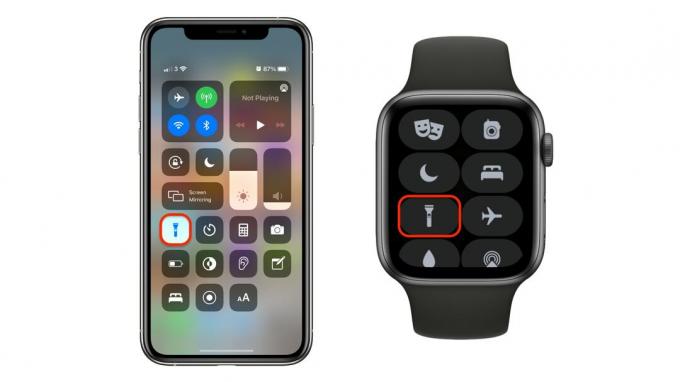
Snimke zaslona: Cult of Mac
Apple Watch, naravno, nema LED bljeskalicu, pa umjesto toga zaslon postaje bijel i svijetli što je moguće jače. Nije toliko učinkovit kao LED bljeskalica na iPhoneu i iPadu, ali je zasigurno koristan.
I na Apple Watchu imate nekoliko opcija. Kad je svjetiljka omogućena, prevlačenjem ulijevo aktivirat će se strobo efekt, a ponovnim prelaskom ulijevo svjetlo će postati crveno.
